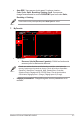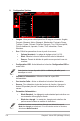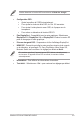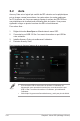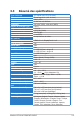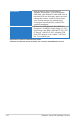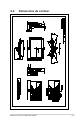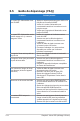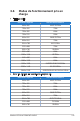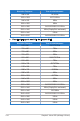User Guide
Table Of Contents
- Table des matières
- Avertissements
- Informations de sécurité
- Soin & Nettoyage
- Takeback Services
- Informations produit pour le label énergétique de l’UE
- Chapitre 1 : Présentation du produit
- 1.1 Bienvenue !
- 1.2 Contenu de la boîte
- 1.3 Présentation du moniteur
- Chapitre 2 : Installation
- 2.1 Fixer le bras/la base
- 2.2 Gestion des câbles
- 2.3 Démontage du bras/de la base (montage mural VESA)
- 2.4 Réglage du moniteur
- 2.5 Branchement des câbles
- 2.6 Allumer/Éteindre le moniteur
- Chapitre 3 : Instructions générales
- 3.1 Menu OSD (affichage à l’écran)
- 3.2 Aura
- 3.3 Résumé des spécifications
- 3.4 Dimensions du contour
- 3.5 Guide de dépannage (FAQ)
- 3.6 Modes de fonctionnement pris en charge
3-14
Chapitre 3 : Menu OSD (afchage à l’écran)
3.5 Guidededépannage(FAQ)
Problème Solution possible
Le voyant DEL d'alimentation n’est
pas ALLUMÉ
• Appuyez n’importe quel bouton pour vérifier si le
moniteur est en mode ALLUMÉ.
• Vérifiez si le cordon d’alimentation est
correctement branché sur le moniteur et sur la
prise de courant.
• Vérifiez que l’interrupteur d’alimentation est en
position ALLUMÉ.
Le voyant DEL d’alimentation est de
couleur orange et il n’y a aucune
image sur l’écran
• Vérifiez si le moniteur et l’ordinateur sont en
mode ALLUMÉ.
• Assurez-vous que le câble de signal est
correctement branché sur le moniteur et sur
l’ordinateur.
• Vérifiez le câble de signal et assurez-vous
qu’aucune broche n’est tordue.
• Connectez l’ordinateur à un autre moniteur
disponible pour vérifier que l’ordinateur
fonctionne correctement.
L’image de l’écran est trop claire ou
trop foncée
• Ajustez les réglages Contraste et Luminosité
avec le menu OSD.
L’image de l’écran n’est pas centrée
ou pas de bonne taille
• Assurez-vous que le câble de signal est
correctement branché sur le moniteur et sur
l’ordinateur.
• Éloignez les appareils électriques susceptibles
de causer des interférences.
Les couleurs de l’image de l’écran
sont bizarres (le blanc n’apparaît
pas blanc)
• Vérifiez le câble de signal et assurez-vous
qu’aucune broche n’est tordue.
• Effectuez Tout réinit. avec le menu OSD.
• Ajustez les réglages Couleurs R/V/B ou
sélectionnez la Température Couleur dans le
menu OSD.
Aucun son ou le son est très faible • Assurez-vous que le câble HDMI/DisplayPort
est correctement branché sur le moniteur et sur
l’ordinateur.
• Ajustez les réglages de volume de votre moniteur
et de votre appareil HDMI/DisplayPort.
• Assurez-vous que le pilote de la carte de son de
votre ordinateur a été correctement installé et
activé.
Le contenu HDR n’est pas lu
correctement
• Assurez-vous que la source d’entrée prend en
charge la lecture HDR (avec les paramètres
système appropriés et le logiciel le plus récent).
• Assurez-vous que le contenu est codé en HDR.